Configurare il ripristino di emergenza in Azure di macchine virtuali Hyper-V locali di cloud VMM
Questa esercitazione illustra come abilitare la replica per le macchine virtuali Hyper-V locali gestite da System Center Virtual Machine Manager (VMM) in Azure usando Azure Site Recovery. Se non si usa VMM, seguire questa esercitazione.
In questa esercitazione apprenderai a:
- Selezionare l'origine e la destinazione della replica.
- Configurare l'ambiente di replica di origine, inclusi i componenti di Site Recovery locali e l'ambiente di replica di destinazione.
- Configurare il mapping di rete tra le reti di macchine virtuali di VMM e le reti virtuali di Azure.
- Creare i criteri di replica.
- Abilitare la replica per una macchina virtuale.
Nota
Le esercitazioni mostrano il percorso di distribuzione più semplice per uno scenario. Quando possibile, vengono usate le opzioni predefinite e non sono riportati tutti i percorsi e le impostazioni possibili. Per istruzioni dettagliate, esaminare gli articoli nella sezione Guide pratiche della documentazione di Site Recovery.
Prerequisiti
Per questa esercitazione si presuppone che l'utente abbia già completato le esercitazioni seguenti:
Selezionare un obiettivo di replica
Nel portale di Azure passare a Insiemi di credenziali di Servizi di ripristino e selezionare l'insieme di credenziali ContosoVMVault creato nell'esercitazione Preparare Azure.
In Attività iniziali selezionare Site Recovery>Preparare l'infrastruttura e configurare le impostazioni seguenti:
- In Obiettivo di protezione>Dove si trovano le macchine virtuali? selezionare Locale.
- In In quale destinazione si vuole eseguire la replica dei computer? selezionare In Azure.
- In I computer sono virtualizzati? selezionare Sì, con Hyper-V.
- In Are you using System Center VMM to manage your Hyper-V hosts (Si usa System Center VMM per gestire gli host Hyper-V?) selezionare Sì.
Seleziona OK.
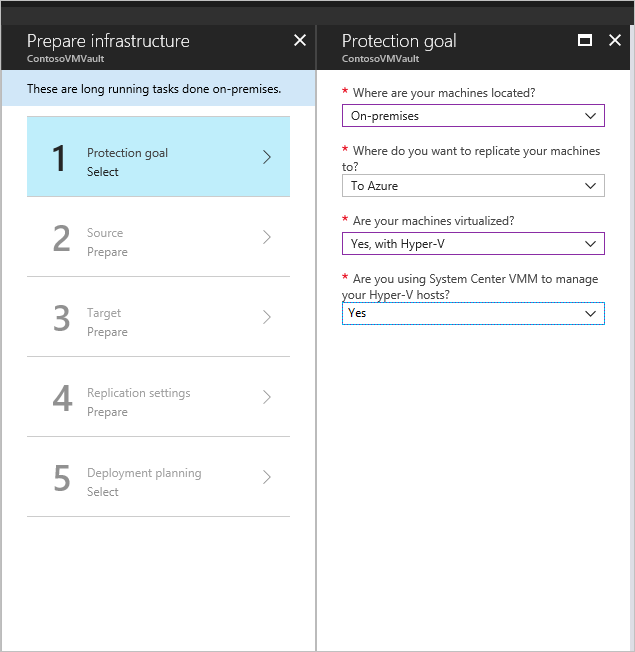
Confermare la pianificazione della distribuzione
- Se si sta pianificando una distribuzione di grandi dimensioni, in Pianificazione della distribuzione scaricare Deployment Planner per Hyper-V usando il collegamento presente nella pagina. Altre informazioni sulla pianificazione della distribuzione di Hyper-V.
- Per questa esercitazione non è necessario Deployment Planner. In È stata completata la pianificazione della distribuzione? selezionare Operazione da completare in seguito e quindi selezionare OK.
Configurare l'ambiente di origine
Quando si configura l'ambiente di origine, è necessario installare il provider di Azure Site Recovery nel server VMM e registrare il server nell'insieme di credenziali. Installare l'agente di Servizi di ripristino di Azure in ognuno degli host Hyper-V.
Preparare l'infrastruttura. Selezionare Origine.
Preparare l'origine. Selezionare + VMM per aggiungere un server VMM. In Aggiungi server verificare che System Center VMM server compaia in Tipo server.
Scaricare il programma di installazione del provider di Microsoft Azure Site Recovery.
Scaricare la chiave di registrazione dell'insieme di credenziali, che sarà necessaria durante la configurazione del provider. La chiave è valida per cinque giorni dal momento in cui viene generata.
Scaricare il programma di installazione del provider dell'agente di Servizi di ripristino di Microsoft Azure.
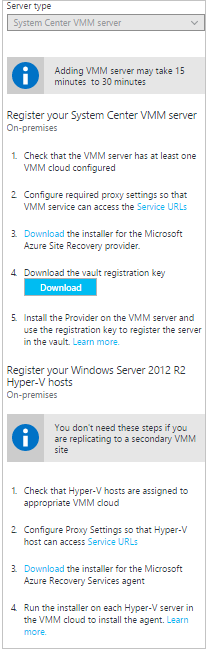
Installare il provider nel server VMM
- Nell'installazione guidata del provider di Azure Site Recovery, in Microsoft Update acconsentire esplicitamente a usare Microsoft Update per verificare la disponibilità di aggiornamenti del provider.
- Installazione. Accettare il percorso di installazione predefinito per il provider e l'agente e quindi selezionare Installa.
- Dopo l'installazione, in Registrazione guidata di Microsoft Azure Site Recovery selezionare Impostazioni dell'insieme di credenziali, Sfoglia e in File di chiave selezionare il file di chiave dell'insieme di credenziali scaricato.
- Specificare la sottoscrizione di Azure Site Recovery e il nome dell'insieme di credenziali (ContosoVMVault). Specificare un nome descrittivo per identificare il server VMM nell'insieme di credenziali.
- Impostazioni proxy. Selezionare Connetti direttamente ad Azure Site Recovery senza server proxy.
- Accettare il percorso predefinito per il certificato usato per crittografare i dati. I dati crittografati verranno decrittografati durante il failover.
- Sincronizza i metadati cloud. Selezionare Sincronizza i metadati del cloud con il portale di Site Recovery. È necessario eseguire questa azione solo una volta in ogni server. Selezionare quindi Registra.
- Dopo avere registrato il server nell'insieme di credenziali, fare clic su Fine.
Al termine della registrazione, i metadati del server vengono recuperati da Azure Site Recovery e il server VMM viene visualizzato in Infrastruttura di Site Recovery.
Installare l'agente di Servizi di ripristino negli host Hyper-V
Installare l'agente in ogni host Hyper-V contenente le macchine virtuali da replicare.
Nell'Installazione guidata di Agente di Servizi di ripristino di Microsoft Azure configurare queste impostazioni:
Controllo dei prerequisiti. Selezionare Avanti. Gli eventuali prerequisiti mancanti verranno installati automaticamente.
Impostazioni di installazione. Accettare il percorso di installazione. Quindi, selezionare Installa.
Nota
Per Azure Site Recovery non è necessario specificare un valore per Percorso cache.
Installazione. Al termine dell'installazione, selezionare Chiudi per chiudere la procedura guidata.
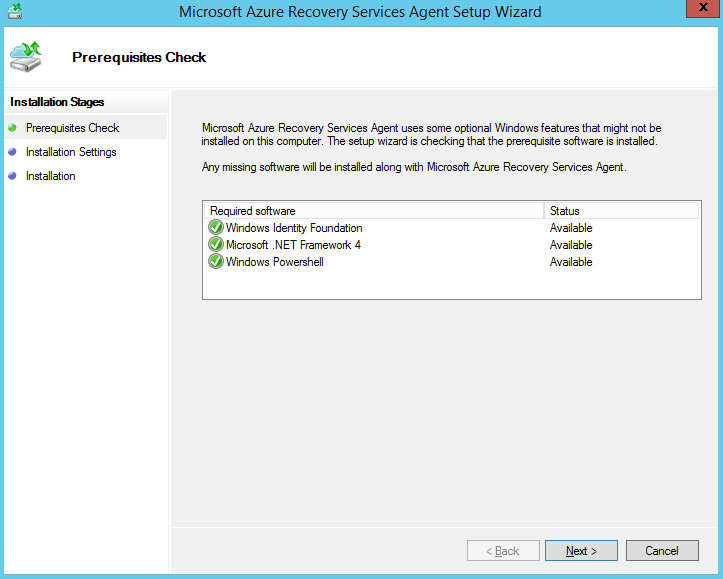
Installare l'agente di Servizi di ripristino negli host Hyper-V principali di Windows
Installare l'agente in ogni host Hyper-V principale di Windows contenente le macchine virtuali da replicare.
Nell'host Hyper-V principale di Windows, creare una directory eseguendo il comando seguente:
New-Item -Path C:\ASR -ItemType DirectoryScaricare il programma di installazione del provider dell'agente di Servizi di ripristino di Microsoft Azure:
Invoke-WebRequest -Uri <put the URI here> -OutFile .\ASR\MARSsoftware.exeEseguire il programma di installazione eseguendo il comando seguente:
.\MARSsoftware.exeAl termine dell'installazione dell'agente di Servizi di ripristino di Microsoft Azure, è possibile chiudere la console della procedura guidata.
Configurare l'ambiente di destinazione
- Selezionare Preparare l'infrastruttura>Destinazione.
- Selezionare la sottoscrizione e il gruppo di risorse (ContosoRG) in cui verranno create le macchine virtuali di Azure dopo il failover.
- Selezionare il modello di distribuzione Resource Manager.
Site Recovery verifica la disponibilità di uno o più account di archiviazione di Azure e reti compatibili.
Configurare il mapping di rete
Infrastruttura di Site Recovery>Mapping di rete>Mapping di rete. Selezionare l'icona + Mapping di rete.
Aggiungi mapping di rete. Selezionare il server System Center VMM di origine. Per la Destinazione selezionare Azure.
Verificare la sottoscrizione e il modello di distribuzione dopo il failover.
Rete di origine. Selezionare la rete delle macchine virtuali di origine locali.
Rete di destinazione. Selezionare la rete di Azure in cui collocare le macchine virtuali di Azure di replica create dopo il failover. Quindi selezionare OK.
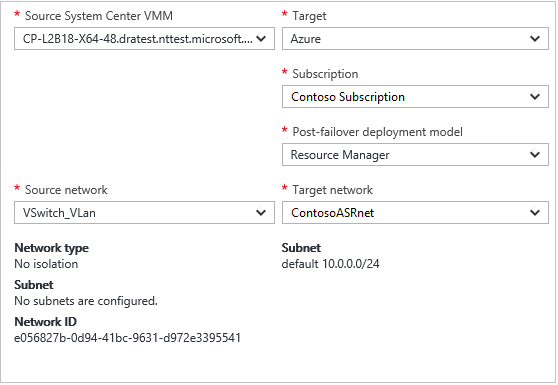
Configurare criteri di replica
- Selezionare Preparare l'infrastruttura>Impostazioni della replica>+Crea e associa.
- In Criteri di creazione e associazionespecificare il nome dei criteri. Il nome usato al momento è ContosoReplicationPolicy.
- Accettare le impostazioni predefinite e fare clic su OK:
- Frequenza di copia: indica che dopo la replica iniziale i dati differenziali verranno replicati ogni 5 minuti.
- Conservazione del punto di ripristino: indica che ogni punto di ripristino verrà conservato per due ore.
- Frequenza snapshot coerenti con l'app: indica che i punti di ripristino contenenti snapshot coerenti con l'app verranno creati ogni ora.
- Ora di inizio della replica iniziale: indica che la replica iniziale verrà avviata immediatamente.
- Crittografare i dati archiviati in Azure: l'impostazione predefinita No indica che i dati inattivi di Azure non sono crittografati.
- Dopo aver creato i criteri, selezionare OK. Quando si creano nuovi criteri, questi vengono associati automaticamente al cloud VMM.
Abilitare la replica
Eseguire la replica dell'applicazione. Selezionare Origine.
Origine. Selezionare il cloud VMM. Quindi selezionare OK.
Destinazione. Verificare la destinazione (Azure), controllare la sottoscrizione dell'insieme di credenziali e selezionare il modello Resource Manager.
Selezionare l'account di archiviazione contosovmsacct1910171607 e la rete di Azure ContosoASRnet.
Macchine virtuali>Seleziona. Selezionare la macchina virtuale da replicare. Quindi selezionare OK.
È possibile tenere traccia dello stato del processo Abilita protezione in Processi>Site Recovery jobs (Processi di Site Recovery). Al termine del processo Finalizza protezione, la replica iniziale è completa e la macchina virtuale è pronta per il failover.